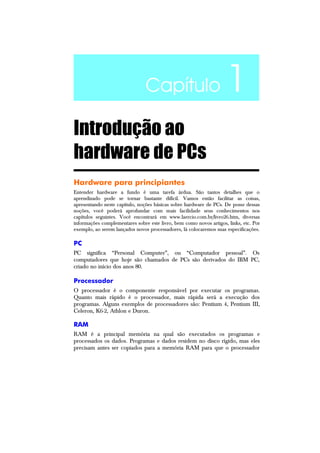
Introdução ao hardware básico de PCs
- 1. Capítulo 1 Introdução ao hardware de PCs Hardware para principiantes Entender hardware a fundo é uma tarefa árdua. São tantos detalhes que o aprendizado pode se tornar bastante difícil. Vamos então facilitar as coisas, apresentando neste capítulo, noções básicas sobre hardware de PCs. De posse dessas noções, você poderá aprofundar com mais facilidade seus conhecimentos nos capítulos seguintes. Você encontrará em www.laercio.com.br/livro26.htm, diversas informações complementares sobre este livro, bem como novos artigos, links, etc. Por exemplo, ao serem lançados novos processadores, lá colocaremos suas especificações. PC PC significa “Personal Computer”, ou “Computador pessoal”. Os computadores que hoje são chamados de PCs são derivados do IBM PC, criado no início dos anos 80. Processador O processador é o componente responsável por executar os programas. Quanto mais rápido é o processador, mais rápida será a execução dos programas. Alguns exemplos de processadores são: Pentium 4, Pentium III, Celeron, K6-2, Athlon e Duron. RAM RAM é a principal memória na qual são executados os programas e processados os dados. Programas e dados residem no disco rígido, mas eles precisam antes ser copiados para a memória RAM para que o processador
- 2. 1-2 possa trabalhar com eles. Quantidade de memória de um PC é medida em megabytes (MB). 1 MB equivale a cerca de 1 milhão de bytes. 1 byte, por sua vez, é a unidade de memória capaz de armazenar, por exemplo, uma letra. PCs modernos possuem 64 MB, 128 MB ou mais. PCs antigos tinham menores quantidades de memória. Figura 1.1 Exemplo de processador. Figura 1.2 Módulo de memória. Disco rígido Assim como a memória RAM, o disco rígido armazena programas e dados, porém existem algumas diferenças. O disco rígido tem uma capacidade milhares de vezes maior. Seus dados não são perdidos quando o computador é desligado, coisa que acontece com a RAM. A memória RAM é muito mais rápida, e é necessário que os programas e dados sejam copiados para ela
- 3. 1-3 para que o processador possa acessá-los. Portanto o disco rígido armazena de forma permanente todos os programas e dados existentes no computador. Figura 1.3 Disco rígido Placa mãe Também chamada de “Placa de CPU”, é a placa de circuito mais importante de um PC. Nela ficam localizados o processador, a memória RAM e outros circuitos de grande importância. Figura 1.4 Placa de CPU. Placa de vídeo
- 4. 1-4 É uma placa responsável por gerar as imagens que aparecem na tela do monitor. Hoje em dia existem muitas placas de CPU que possuem embutidos os circuitos de vídeo (vídeo onboard). Esses PCs portanto dispensam o uso de uma placa de vídeo. Figura 1.5 Placa de vídeo. Modem O modem é um dispositivo que permite que o computador transmita e receba dados para outros computadores, através de uma linha telefônica. A principal aplicação dos modems é o acesso à Internet. Figura 1.6 Modem. Drive de disquetes É uma unidade de armazenamento de dados que trabalha com disquetes comuns, cuja capacidade é de 1.44 MB. São considerados obsoletos para os
- 5. 1-5 padrões atuais, devido à sua baixa capacidade de armazenamento. A vantagem é que todos os PCs possuem drives de disquetes, portanto são uma boa forma para transportar dados, desde que ocupem menos que 1.44 MB. Figura 1.7 Drive de disquetes. Drive de CD-ROM O drive de CD-ROM permite usar discos CD-ROM. É bastante barato, mas não permite gravar dados. Existem entretanto modelos (chamados drives de CD-RW) que permitem gravações. Figura 1.8 Drive de CD-ROM. Placa de som É uma placa responsável por captar e gerar sons. Todos os PCs atuais utilizam sons, portanto a placa de som é obrigatória. Existem muitas placas de CPU com “som onboard”, que dispensam o uso de uma placa de som.
- 6. 1-6 Figura 1.9 Placa de som. Placa de rede Esta placa permite que PCs próximos possam trocar dados entre si, através de um cabo apropriado. Ao serem conectados desta forma, dizemos que os PCs formam uma “rede local” (LAN, ou Local Area Network). Isto permite enviar mensagens entre os PCs, compartilhar dados e impressoras. Figura 1.10 Placa de rede. Monitor Contém a “tela” do computador. A maioria dos monitores utiliza a tecnologia TRC (tubo de raios catódicos), a mesma usada nos televisores. Existem também os monitores de cristal líquido (LCD) nos quais a tela se assemelha à de um computador portátil (notebook).
- 7. 1-7 Figura 1.11 Monitor. Gabinete É a caixa externa do computador. No gabinete são montados todos os dispositivos internos, como placa de CPU, placa de vídeo, placa de som, drive de disquetes, drive de CD-ROM, disco rígido, etc. Os gabinetes possuem ainda no seu interior a fonte de alimentação. É uma caixa metálica com circuitos que recebem a tensão da rede elétrica (110 ou 220 volts) e geram as tensões em corrente contínua necessárias ao funcionamento do computador. Figura 1.12 Gabinete.
- 8. 1-8 Teclado Possuem pouco mais de 100 teclas, entre letras, números, símbolos especiais e funções. Alguns possuem botões para controle de áudio, acesso à Internet e ainda botões para ligar o PC. São chamados de “teclado multimídia”. Figura 1.13 Teclado. Mouse É usado para apontar e ativar comandos na tela. Usar seus botões é o que chamamos de “clicar”. Figura 1.14 Mouse. Processadores Vamos agora detalhar mais alguns componentes importantes do computador. Começaremos pelos processadores. O processador é o componente eletrônico mais importante de um PC. São poucos os
- 9. 1-9 fabricantes, e também poucos os modelos disponíveis no mercado. Cada modelo é produzido com diversas opções de velocidade. Os fabricantes de processadores Os dois principais fabricantes de processadores são a Intel e a AMD. Cada um deles produz modelos básicos, para serem usados nos PCs mais simples e baratos, modelos de médio e de alto desempenho: Processadores Intel Modelo Aplicação Celeron Este é o processador mais simples fabricado recentemente pela Intel. Trata-se de uma versão simplificada do Pentium III. Pentium III Principal processador da Intel, usado nos PCs de médio e alto desempenho. Pentium 4 Este é um novo processador recentemente lançado, que deverá futuramente substituir o Pentium III. Itanium Ainda vai demorar um pouco para os usuários de médio porte tenham acesso a este processador. Ao ser lançado terá preços muito elevados, e será destinado a PCs super avançados. Processadores AMD Modelo Aplicação K6-2 Entre 1998 e 2000 este processador foi muito utilizado nos PCs de baixo custo. Parou de ser fabricado no final do ano 2000. Duron O AMD é o substituto do K6-2 para suprir o mercado de PCs simples. Podemos dizer que assim como o Celeron é uma versão simplificada do Pentium III, o Duron é uma versão simples do Athlon, o concorrente do Pentium III produzido pela AMD. Athlon Este é o principal e mais veloz processador produzido pela AMD. Velocidade do processador A velocidade de um processador é medida em MHz (megahertz) ou em GHz (Gigahertz). Essas duas grandezas têm o seguinte significado: 1 MHz = 1 milhão de ciclos por segundo 1 GHz = 1000 MHz = 1 bilhão de ciclos por segundo O ciclo é a unidade mínima de tempo usada nas operações internas do processador. É correto dizer que quanto maior é o número de MHz, maior
- 10. 1-10 será o número de operações realizadas por segundo, ou seja, mais veloz será o processador. Caches L1 e L2 A cache é uma pequena quantidade de memória super rápida que serve para acelerar o desempenho da memória RAM. Grandes lotes de dados são continuamente lidos da memória RAM e colocados na cache. O processador encontrará então na cache, os dados a serem processados e instruções a serem executadas. A cache L2 acelera diretamente o desempenho da RAM. A cache L1, por sua vez, acelera o desempenho da cache L2. Apenas por curiosidade, a tabela que se segue mostra características das caches de alguns processadores. A unidade de medida usada é o kB (kilobyte), igual a 1024 bytes. Processador Tamanho L1 Tamanho L2 Pentium 4 20 kB 256 kB Pentium III 32 kB 256 kB Pentium III antigo 32 kB 512 kB Celeron 32 kB 128 kB Athlon 128 kB 256 kB Athlon antigo 128 kB 512 kB Duron 128 kB 64 kB K6-2 64 kB 512kB / 1 MB Clock externo Todos os processadores operam com dois clocks diferentes: clock interno e clock externo. O clock interno está relacionado com o número de operações que o processador realiza por segundo. O clock externo está relacionado com o número de acessos externosrealizados por segundo. Um processador com clock externo de 100 MHz é capaz de realizar 100 milhões de acessos à memória por segundo. Processador Clock externo AMD K6-2 100 MHz AMD Athlon 200 MHz, 266 MHz AMD Duron 200 MHz, 266 MHz Intel Celeron 66 MHz, 100 MHz Intel Pentium III 100 ou 133 MHz Intel Pentium 4 400 MHz
- 11. 1-11 Memória A quantidade de memória de um computador é um fator bastante importante. Sua quantidade é medida em bytes ou MB (mega bytes). A memória RAM é usada tanto para leituras quanto para escritas, e é também uma memória volátil, ou seja, seus dados são perdidos quando o computador é desligado. Podemos encontrar no mercado, módulos de memória com 32 MB, 64 MB, 128 MB e 256 MB. As placas de CPU possuem conectores chamados “soquetes”, que servem para instalar memórias. Memória de vídeo Trata-se de uma área de memória na qual ficam armazenados os dados que são exibidos na tela do monitor. Quanto maior é a resolução gráfica e maior o número de cores, maior precisa ser o tamanho da memória de vídeo. Esta memória fica localizada na placa de vídeo, que é a responsável pela geração das imagens que vemos na tela. Em PCs baratos é comum encontrar o chamado “vídeo onboard com memória compartilhada”. Ao invés de terem uma placa de vídeo com memória própria, possuem um chip gráfico localizado na placa de CPU que usa uma parte da memória que seria do processador, como memória de vídeo. Por exemplo, em um PC com 64 MB, 8 MB podem estar sendo usados como memória de vídeo. Os programas ficam portanto com apenas 56 MB de memória. Disco rígido Aqui está outro componente importantíssimo de um PC. Dizem por exemplo, “PC Pentium III com 64 MB de memória e disco rígido de 15 GB...”. Em inglês é chamado de hard disk, cuja abreviatura é HD. Portanto o termo “HD” é sinônimo de “disco rígido”. A capacidade é a primeira coisa que pensamos quando falamos em discos rígidos. Mais recentemente encontramos no mercado discos de 10 GB, 13 GB, 15 GB, 17 GB, 20 GB e assim por diante. Cada 1 GB (gigabyte) equivale a pouco mais de 1 bilhão de bytes. Taxa de transferência externa
- 12. 1-12 Vários fatores definem o desempenho do disco rígido. Um deles é a taxa de transferência externa. Representa a velocidade na qual os dados são transferidos entre o disco rígido e a placa de CPU. Existem três padrões: Padrão Taxa máxima teórica ATA-33 ou Ultra DMA 33 33 MB/s ATA-66 ou Ultra DMA 66 66 MB/s ATA-100 ou Ultra DMA 100 100 MB/s Placas de CPU Esta é a placa mais importante do computador. Para que um PC seja rápido e confiável, é preciso que use uma placa de CPU de alto desempenho e alta qualidade. Cuidado: existem no mercado brasileiro, muitas placas de CPU de péssima qualidade. Uma placa para cada processador As placas de CPU são bastante parecidas, mas existem diferenças. É preciso levar em conta que cada tipo de processador exige um tipo de placa. 1) Placas com Soquete 7 Essas placas são usadas para os processadores AMD K6-2, Pentium, Pentium MMX, Cyrix 6x86 e Cyrix M II. O K6-2 é o último processador produzido para este tipo de soquete. Com a sua saída de linha, no final do ano 2000, também saíram as placas de CPU para Soquete 7. Figura 1.15 Processador AMD K6-2 e o seu Soquete. 2) Placas com Slot 1
- 13. 1-13 São destinadas ao processador Pentium III na versão de cartucho, bem coomo Pentium II e Celeron, todos na versão cartucho. 3) Placas com Soquete 370 Destinam-se às versões mais novas do Celeron e Pentium III. 4) Placas com Slot A Os primeiros processadores Athlon utilizavam um formato parecido com o do Pentium III do ponto de vista mecânico, mas eletricamente diferente. 5) Placas com Soquete A Usada com processadores Duron e Athlon nas versões mais recentes. Figura 1.16 Processadores Pentium III e Athlon, para Slot 1 e Slot A, respectivamente. Figura 1.17 Processadores Pentium III e Duron, para Soquete 370 e Soquete A, respectivamente. Slots para expansão São conectores que servem para encaixar outras placas (placas de expansão) sobre a placa de CPU. Os três principais tipos de slot são: PCI, AGP e ISA. Normalmente as placas de CPU possuem três ou quatro slots PCI. Algumas os possuem em maior número, outras em menor. O slot AGP é muito parecido com o PCI, mas opera com velocidade bem mais elevada. É usado
- 14. 1-14 para a instalação de uma placa de vídeo 3D padrão AGP, de alto desempenho. Finalmente, encontramos os slots ISA, que são os mais antigos. São obsoletos, mas por questões de compatibilidade foram mantidos nas placas de CPU, até pouco tempo. Figura 1.18 Slots ISA, PCI e AGP. Placas de CPU com “tudo onboard” O termo onboard significa na placa. Ao longo dos anos 90, várias interfaces que eram localizadas em placas de expansão foram aos poucos transferidas para a placa de CPU, como as interfaces citadas no item anterior. Mais recentemente outras interfaces passaram a ser oferecidas na placa de CPU, como vídeo, som, modem e rede. Um PC produzido com este tipo de placa acaba sendo mais barato, já que não é preciso utilizar placas de expansão, porém o desempenho nem sempre é bom. Padrões AT e ATX Até a metade dos anos 90, todas as placas de CPU era do “padrão AT”. A partir de então entraram no mercado as placas “padrão ATX”, mais comuns hoje em dia.
- 15. 1-15 Figura 1.19 Placas de CPU AT e ATX. Além de várias diferenças técnicas, existem diferenças nas medidas. As placas padrão AT possuem em geral 21 cm de largura. As do padrão ATX são mais largas, como mostra a figura 19. Existem ainda as placas Micro ATX, que têm também 21 cm de largura, mas seus conectores e demais características são no estilo ATX. Ao comprar um computador, dê preferência aos que usam placa de CPU padrão ATX ou Micro ATX. Placas de vídeo e monitores As placas de vídeo, responsáveis pela geração de imagens, principalmente gráficas. Essas placas têm evoluído bastante ao longo dos anos, passando a ter maior resolução, elevado número de cores, e alto desempenho. Aceleração gráfica Tudo o que vemos na tela fica armazenado em uma área de memória localizada na placa de vídeo, chamada “memória de vídeo”. Nas placas de vídeo antigas, o processador da placa mãe era o responsável pela construção de todas as imagens, e o chip gráfico existente na placa de vídeo apenas transferia os dados da memória de vídeo para o monitor. Hoje os chips gráficos são também processadores gráficos. São processadores dedicados a executar em alta velocidade, os comandos relacionados com a manipulação de imagens. Memória de vídeo No início dos anos 90, encontrávamos placas com 256 kB, 512 kB e 1 MB de memória de vídeo. Em 1995 podíamos encontrar placas de vídeo com 1 MB, 2 MB ou 4 MB. No ano 2000, as sofisticadas placas de vídeo 3D
- 16. 1-16 apresentavam em sua maioria, 16 e 32 MB de memória de vídeo. Existem entretanto algumas com quantidades ainda maiores de memória de vídeo. Resolução e número de cores Essas são duas importantes características das placas de vídeo estão ligadas à qualidade da imagem. Explicando de forma simples, a resolução está ligada ao número de minúsculos pontos que formam as imagens, chamados “pixels”. Quanto maior é a resolução, maior é o nível de detalhamento que as imagens têm. Cada um desses pontos pode assumir um grande número de cores diferentes. Quanto maior for o número de cores permitido, maior será o realismo das imagens. Uma resolução de, por exemplo, 640x480 significa que a tela é formada por 480 linhas, cada uma delas formada por 640 pixels. O número de cores que um pixel pode ter depende do número de bits que a memória de vídeo reserva para cada pixel. A tabela abaixo mostra os principais modos gráficos e o número de cores possíveis em cada caso: Bits por pixel Número de cores Nome do modo 4 bits 16 - 8 bits 256 - 16 bits 65.536 Hi-Color 24 bits 16.777.216 True Color Para exibição de desenhos, modos gráficos de 4 e 8 bits são adequados, apesar do modo de 4 bits ser bastante limitado, por gerar apenas 16 cores. Para a exibição de fotos, deve ser usado o modo de 16, ou preferencialmente, o de 24 bits. Modos 2D e 3D Uma placa de vídeo moderna pode operar em duas modalidades principais: 2D (bidimensional) e 3D (tridimensional). O modo 2D é usado para representar figuras, fotos e as tradicionais janelas do Windows. Nesta modalidade, a placa de vídeo trabalha apenas com coordenadas bidimensionais, X e Y. No modo 3D, a placa opera com três coordenadas: X, Y e Z. A placa leva em conta a profundidade de cada elemento. A memória de vídeo representa uma série de polígonos, sobre os quais são aplicadas texturas que dão
- 17. 1-17 realismo às imagens. Por exemplo, uma parede de tijolos nada mais é que um retângulo sobre o qual é aplicada a textura, formada por fotos de tijolos. Placas PCI e AGP As placas de CPU modernas possuem slots PCI e AGP. O slot AGP (Advanced Graphics Port) é destinado a placas 3D de alto desempenho. Para quem deseja um computador com alto desempenho gráfico, é necessário ter uma placa de vídeo padrão AGP. Placas de vídeo com conector PCI em geral oferecem desempenho inferior. Figura 1.20 Placas de vídeo PCI e AGP. Note que o conector AGP é um pouco mais recuado. Tamanho da tela do monitor A tela de um monitor é medida em polegadas. É usada a medida da diagonal da tela. Uma polegada equivale a cerca de 2,54 centímetros. Portanto um monitor de 15 polegadas (15”), por exemplo, tem uma diagonal de cerca de 38 centímetros. Telas de grande tamanho oferecem maior conforto visual. Os monitores mais simples possuem telas de 14”e 15”. Monitores de 17” já estão se tornando baratos, e podem ser usados em PCs comuns. Modleos de 19” e 21” são mais caros, usados para aplicações profissionais de CAD, engenharia e design. Dot Pitch A “tela colorida” de um monitor é formada por um grande número de minúsculos pontos vermelhos, verdes e azuis, que formam todas as cores que vemos. Existem monitores nos quais esses pontos são circulares. Cada grupo de pontos é chamado de Tríade. Os fabricantes desses monitores chamam o tamanho dessas tríades de dot pitch. Os bons monitores modernos apresentam dot pitch entre 0,20 e 0,25 milímetros. Existem ainda monitores nos quais a tela é formada por minúsculas tiras de fósforo vermelho, verde e azul, ao invés de usar os pequenos círculos que forma as tríades. A medida
- 18. 1-18 desses pequenos grupos de 3 cores é chamada de grille pitch, e nos bons monitores deve estar entre 0,20 e 0,25 mm. Quanto menores são esses elementos, melhor será a qualidade da imagem. Figura 1.21 Os pontos de fósforo na tela de um monitor. Padrões AT e ATX Olhando pela parte frontal gabinetes AT e ATX, não conseguimos a princípio notar a diferença. A maior diferença visual está na parte traseira. No padrão ATX, encontramos um grupo de conectores alinhados: teclado, mouse, interfaces USB, interfaces seriais e paralelas. Nos gabinetes padrão AT, esses conectores possuem outra disposição. Podem ficar espalhados em conectores na parte traseira, ou localizados em extensões de placas. Figura 1.22 Parte traseira de um gabinete AT e de um gabinete ATX. Fonte de alimentação A fonte de alimentação recebe tensão da rede elétrica, em corrente alternada, 110 ou 220 volts, e gera as tensões contínuas que o computador precisa para seus chips. Essas tensões contínuas são +3.3 volts, +5 volts, +12 volts, -5 volts e –12 volts. Outra característica das fontes de alimentação é a
- 19. 1-19 sua potência, medida em Watts. São comuns no mercado fontes de 200, 250, 300 e 350 watts. Quando um computador é muito equipado, com processador veloz, placa 3D de alto desempenho e diversas expansões, é recomendável usar uma fonte de maior potência, como 300 ou 350 watts. Nos PCs mais modestos, fontes de 200 ou 250 watts são suficientes. Em caso de dúvida você sempre poderá comprar fontes de maior potência. Teclado e mouse A maioria dos PCs utiliza teclados do tipo US Internacional. Outros utilizam o teclado ABNT2 (Associação Brasileira de Normas Técnicas). Este teclado é baseado no US Internacional, mas tem algumas teclas em posições diferentes. Possui ainda uma tecla “Ç”, que não é encontrada no teclado internacional. Conectores DIN e PS/2 para teclados Os PCs antigos usavam em seus teclados, um conector DIN de 5 pinos. Ao longo dos anos 90, surgiram aos poucos placas de CPU e teclados com conectores padrão PS/2. Ambos os conectores são mostrados na figura 23. Figura 1.23 Conectores de teclado. Encontramos no mercado, placas de CPU padrão AT, com conector DIN para o teclado, e as placas de CPU padrão ATX, com conector de teclado padrão PS/2. Da mesma forma, encontramos teclados à venda com conectores DIN e com conectores PS/2. Quando o conector existente no
- 20. 1-20 teclado é diferente do existente na placa de CPU, temos que usar um adaptador. Conectores para mouse DB9 e PS/2 A figura 24 mostra os dois tipos de conectores usados para o mouse: o tradicional DB9 (porta serial COM1 ou COM2) e o conector PS/2, mais usado pelos modelos modernos. Figura 1.24 Conexões para o mouse: PS2 – Conexão para mouse padrão PS/2 DB9 – Conexão para mouse serial (COM1) /////////////////////////
